
【お名前】: Kさま
【ご質問、ご感想】:
こんばんは。
ランド京都、整体師のKです。
いつもお世話になっています。
ラインでシェアしてくださった
音声と、このブログ、本当に勉強になりました!
ありがとうございます。
ただ聴く、読むだけではもったいないので、
今日ノートにまとめていました。
このフォーミュラーは、ブログ、メルマガ、ビデオ、
対面でのコミュニケーション、すべてにつかえますね!
「悪魔コンテンツフォーミュラー養成ギブス」も
ぜひ活用させてください。
よろしくお願いします(^-^)
【ブログ上での引用について】: 匿名(アルファベット)でなら引用可
(受付日時:2015/03/12 23:08:26 )
【お名前】: 砺波さま
【ご質問、ご感想】:
LINEでは、音声ならびにこちらのブログを教えていただきありがと
うございます。
メールセミナーにて、じっくり勉強していきます、
宜しくお願いします。
【ブログ上での引用について】: 引用可
(受付日時:2015/03/09 11:38:19 )
【お名前】: Hさま
【ご質問、ご感想】:
非常にわかりやすくて、ためになると思います
【ブログ上での引用について】: 匿名(アルファベット)でなら引用可
(受付日時:2015/02/28 14:48:06 )
【お名前】: azulcoyoteさま
【ご質問、ご感想】:
よろしくお願いします
【ブログ上での引用について】: 引用可
(受付日時:2015/02/25 16:59:36 )
【お名前】: 坂本暁亮さま
【ご質問、ご感想】:
多々至らないこともあると思いますが、宜しくお願い申し上げます
!
【ブログ上での引用について】: 引用可
(受付日時:2015/01/31 16:23:27 )
【お名前】: Tさま
【ご質問、ご感想】:
ブログ楽しく拝見しています
本当に面白いですね!!
「読者登録」究極の定型メッセージを是非教えてください
それと、悪魔のコンテンツフォーミュラーの
6「今すぐパート」と7が閲覧できません
何か方法はありますか
一応メールセミナーに登録はしていますが
まだ1-3です。
よろしくお願いします
【ブログ上での引用について】: 匿名(アルファベット)でなら引用可
(受付日時:2014/11/20 06:21:28 )
-------
ご指摘ありがとうございます。
修正しました。
【お名前】: Kさま
【ご質問、ご感想】:
よろしくお願いします。
【ブログ上での引用について】: 匿名(アルファベット)でなら引用可
(受付日時:2014/11/13 14:02:33 )
【お名前】: まさ様
【ご質問、ご感想】:
ひろしさん
初めまして、偶然ブログに出会いました。
この御縁に感謝です。
私もキャッシュマシンを楽しみながら
作りたいです!!
よろしくお願い致します。
【ブログ上での引用について】: 引用可
(受付日時:2014/11/03 16:38:28 )
【お名前】: Yさま
【ご質問、ご感想】:
いつまでも続ける、強い自分になる方法を知りたいです。
いつも初めてはいつの間にかやめていることの繰り返しなので・・
・
自分次第というのはわかっているんですけど、頭でしかわかってい
ないんです。
【ブログ上での引用について】: 匿名(アルファベット)でなら引用可
(受付日時:2014/11/02 12:23:47 )
【お名前】: 田中さま
【ご質問、ご感想】:
はじめまして、田中といいます。
私もネットビジネスをやっているんですが
結果が出なくて、孤軍奮闘しています。
「キャッシュマシン」を作るべく頑張りますので
よろしくお願いいたします。
【ブログ上での引用について】: 引用可
(受付日時:2014/10/23 21:40:42 )
【お名前】: 北川さま
【ご質問、ご感想】:
初めまして 北川と申します。
ただブログを書き進めるだけでしょうか?
先が何も見えませんがよろしくお願い
致します。
【ブログ上での引用について】: 引用可(受付日時:2014/10/02 02:08:39 )---------------
ブログを書いて集客してリストを集めて商品を販売します。
【お名前】: AKIさま
【ご質問、ご感想】:
私も以前ネットビジネスノウハウや、
そこで得た投資法等に30万円掛け、
挫折した事がありました。
試行錯誤の末再びブログで集客をしようと、
カスタマイズ方法について検索を掛け、
たまたまひろし様のブログに辿り着きましたが、
私は今、「非常にツイていた」と確信しております。
「儲けよう」という雰囲気がプンプンし
嫌気の差すブログが多い中、
読んでいて面白く為になり、
すっかりファンになってしまいました。
(ちなみに今、横28文字以内を意識して書いてみました)
価値ある情報を、本当にありがとうござました。
【ブログ上での引用について】: 引用可(受付日時:2014/09/12 01:18:57
---------
ありがとうございます。
)
【お名前】: Iさま
【ご質問、ご感想】:
セルフイメージの変え方、上げ方にとても興味津々です。
【ブログ上での引用について】: 匿名(アルファベット)でなら引用可(受付日時:2014/09/04 23:36:15 )
【お名前】: Iさま
【ご質問、ご感想】:
毎日届くメールを楽しみに拝見しています。私もキャッシュマシン
構築を目指してみたいと思うようになりました。よろしくお願いし
ます。
【ブログ上での引用について】: 匿名(アルファベット)でなら引用可(受付日時:2014/09/04 23:24:53 )
---------
ぜひ完成させてください。
【お名前】: tamuさま
【ご質問、ご感想】:
いつもためになる情報を配信いただき、しっかり読ませていただい
ています。ありがとうございます。
先般の転売のノウハウも本当は購入したかったのですが、お金と勇
気がなくて結局できませんでした。
今回はぜひきちんと実践させていただきたいと思っています。
【ブログ上での引用について】: 引用可(受付日時:2014/09/04 10:02:23 )---------------
大丈夫です。
必ず作れます。
【お名前】: ranaさま
【ご質問、ご感想】:
文章がとっても読みやすくてつい読んでしまいますね。
勉強させて頂きたいです。
【ブログ上での引用について】: 引用可(受付日時:2014/09/03 00:20:58 )
【お名前】: 吉田さま
【ご質問、ご感想】:
楽しみにしています
【ブログ上での引用について】: 引用可(受付日時:2014/09/02 23:51:02 )
【お名前】: はりぃさま
【ご質問、ご感想】:
輸入ビジネスのブログも拝見してます。
とても読みやすく、参考にさせて頂いてますが、
中国からの輸入が怖くて…
今はヤフオクからの転売に役立てます。
今度は向こうのブログでも紹介されてた
バイヤーアシストを使ってみようと思ってます。
稼いだお金は生活費と
母親の治療費に充てたいと思ってます。
是非とも、
ブログもご教授いただければ、嬉しいです。
【ブログ上での引用について】: 引用可(受付日時:2014/08/31 22:48:01 )
つづきはコチラ
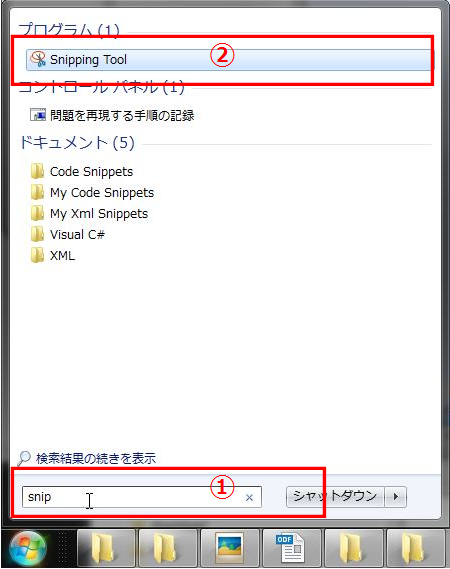
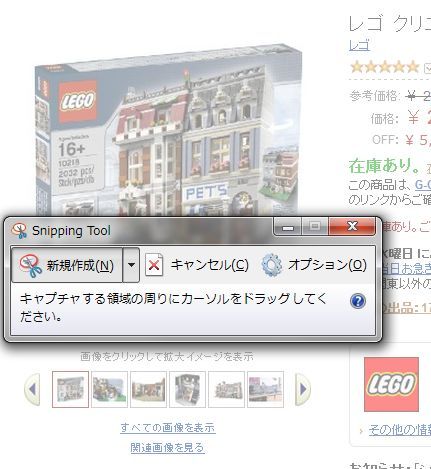
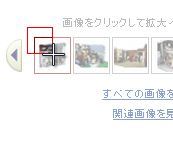
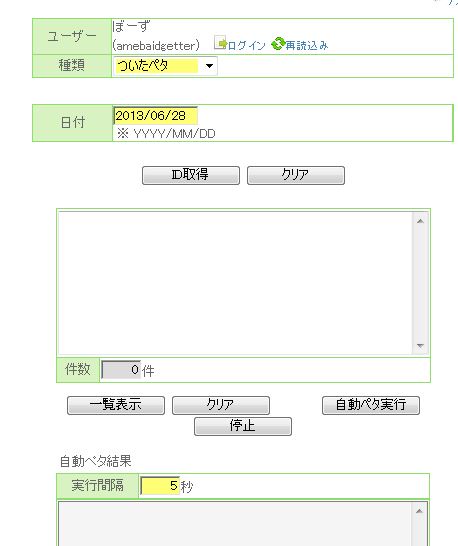

 数多くあるブログの中から、
このブログをご訪問いただき、
誠にありがとうございます。
あなたとの出会いに感謝いたします。
数多くあるブログの中から、
このブログをご訪問いただき、
誠にありがとうございます。
あなたとの出会いに感謝いたします。

